pxcook像素大厨是一款专门为UI设计师设计制作的效率提升神器,这款pxcook像素大厨功能强大,它能让你专注于设计本身,不再为标注切图而烦恼,从设计到实现一气呵成。
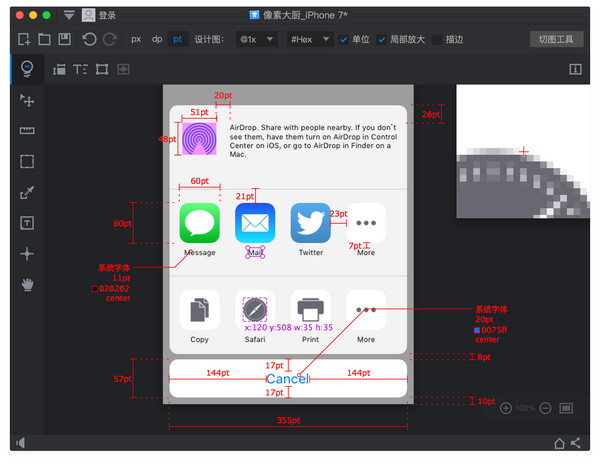
注意:安装前请确保已安装Adobe AIR。本软件运行需要Adobe AIR支持。
Adobe AIR下载地址:http://www.qqtn.com/down/36426.html
软件介绍
PxCook(像素大厨)是面向设计师的一款免费、交互流畅、全平台支持的标注切图工具软件。它支持对PS、Sketch设计元素尺寸、元素距离、文本样式、颜色的智能标注,支持智能切图。每个UI设计师都在用的标注切图神器--PxCook像素大厨。
软件特色:
Dp&Px单位随心转
专为移动UI设计师贴心设计从此再也不用算来算去,节省时间提高效率,和数学题说拜拜~
颜色透明度自动换算
十进制、十六进制傻傻分不清楚点击菜单自动换算,计算器是神马?再也不需要啦
标尺数字随便改
想偷懒?没问题!所有标尺数字都可手动设定,想写多少写多少~轻松简单,无需在担心
标注切图两不误
标注、切图一个软件搞定,一站式服务就在这里,只需轻轻点击切换按钮即可搞定~





使用方法:
切图教程
命名输出
将你想输出的图层或图层组以.png或.jpg为后缀的名称命名之后,该图层或图层组就可以被PxCook软件识别了。

转换图层
PxCook目前的渲染引擎暂时还无法支持图层效果以及遮罩等,所以我们推荐您将有特效的图层或多个图层转化为智能对象,以便渲染引擎能够更好的识别您的Psd文档。

修改切图尺寸
如果你想要输出的切片跟图层实际尺寸不一致。只要将您的图层打成图层组,在组内创建一个新的图层,绘制一个您想要输出尺寸的矩形,并将图层的名称改为@bounds。PxCook便会将此图层组按照@bounds的尺寸进行切割了。

Retina双尺寸输出
当你采用2x或3x设计时,在想要输出的图层后面添加@2x或@3x,如demo@2x.png。可以在输出原尺寸切片的同时,再输出一张缩小相应比例的小尺寸图,并为图加上@1x的后缀。

标注教程
距离自动侦测标注
点击“磁铁”图标或按住tab键即可开启距离自动侦测标注。

标注字号自定义
打开设置面板,找到标注字号选项,可选择所需的字号。

定制标记颜色、样式
点击相应的标记工具,在工具设定栏下方出现相应标记工具的定制栏,可在此设定颜色,样式。

颜色标记模式自定义
打开设置面板,找到颜色标注模式选项,可选择所需的颜色标记模式。

更新日志
优化
优化:Mac下手动安装XD插件改为重新安装,避免无法覆盖已存在版本的问题。
修复
修复:因画板名存在非法字符,在windows上导出时失败的问题。
修复:Sketch使用Overrides时,在一定情况下画板解析失败的bug。
修复:XD支持自动安装失败后,每次启动不会再弹出一次XD支持安装失败的提示。
- 所有人:免费下载
- 软件大小: 2.31MB
- 软件类别: 电脑软件
各位朋友,本网站本身不提供下载资源,以下资源地址均为网友整理提供,并且需离开本站,请各位网友谨慎选择,我站将不提供任何保障。另:如这些资源地址有违规或侵权行为,请联系66553826(@)qq.com,我方将在确认后第一时间断开链接。